
Google Search Console(Google サーチコンソール) は、Googleの検索結果におけるサイトの掲載順位の監視や管理、改善に役立つGoogleの無料サービスです。Google Search Console(サーチコンソール)のツールやレポートを利用してサイトの検索トラフィックや掲載順位を測定し、その結果による問題を修正、改善することによりGoogle検索結果において、サイトの掲載順位アップに役立てることが可能です。
Google Search Console(サーチコンソール)では、次のようなツールとレポートが利用できます。
- Google がSearch Console(サーチコンソール) に登録したサイトを検出してクロールできることを確認できる。
- Googleのインデックス登録に関する問題を修正し、新規コンテンツや更新したコンテンツのインデックス再登録をリクエストする。
- Search Console(サーチコンソール) に登録したサイトの Google 検索トラフィック データ(サイトが Google 検索結果に表示される頻度、サイトが表示されたときの検索クエリ、検索クエリに対して検索ユーザーがクリックスルーする頻度など)を表示。
- Googleがインデックス登録やスパムなどのサイトに関する問題を検出したときにアラートを受信。
- Search Console(サーチコンソール) に登録したサイトにリンクしているサイトを表示。
- AMP(Accelerated Mobile Pages)、モバイル ユーザビリティ、その他の検索機能に関する問題を解決。
ここでは、Google Search Console(サーチコンソール)が利用できるようにSearch Console(サーチコンソール)にWebサイトを新規登録する方法を説明します。
Google Search Console(サーチコンソール)新規登録
Google Search Console(サーチコンソール)を利用するには「Googleアカウント」が必要です。
Googleアカウントをお持ちでない場合は、アカウントを作成してください。
【Googleアカウントの作成】方法
「Googleアカウント」を所有している方は、下記の [Google Search Console(サーチコンソール)] リンクをクリックしてください。
Google Search Console(サーチコンソール)サイトが表示されます。Google Search Consoleサイト画面の【今すぐ開始】ボタンをクリックします。
Google ログイン 画面
Googleアカウントにログインしていないと、Google ログイン 画面が表示されます。Googleアカウントのメールアドレス、パスワードを入力してログインしてください。
Googleアカウントを持っていない方は、【アカウントを作成】をクリックしてアカウントを作成してから再試行してください。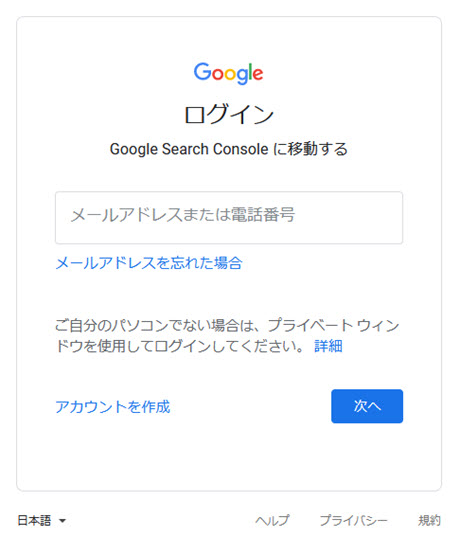
「Google Search Console へようこそ」画面が表示されます。
これはSearch Console(サーチコンソール)にあなた所有するサイトが何も登録されていないため表示されます。
ここでは、「URLプレフィックス」をクリックして選択します。
URLを入力ボックスに、あなたの登録するサイトURLを入力して、【続行】ボタンをクリックします。
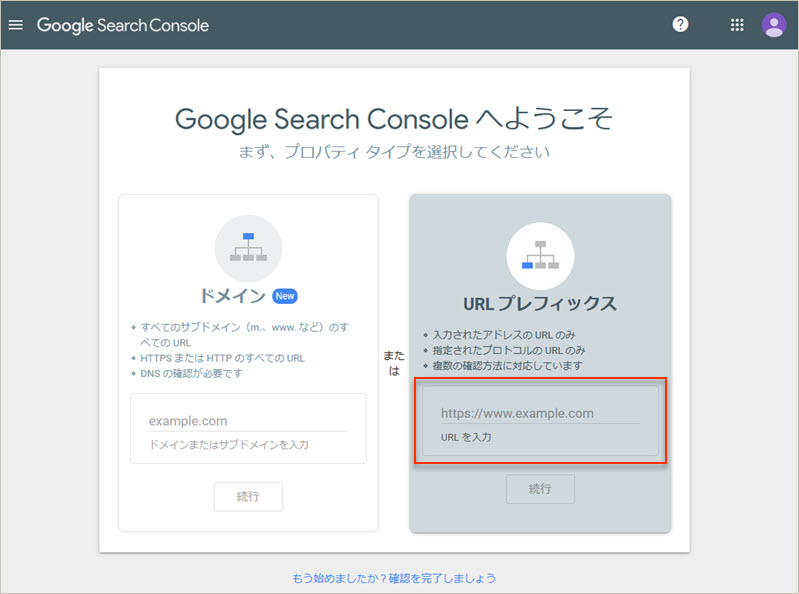
「Google Search Console へようこそ」画面が表示されないとき!
「Google Search Console へようこそ」画面が表示されないで、「所有権を自動確認しました」画面が表示される場合、Googleが自動的に登録するサイトの所有権を認識しているので以下の所有権確認の作業は不要です。
【プロパティに移動】をクリックしてSearch Consoleの管理画面へ移動して、サイトが登録されているか確認してください。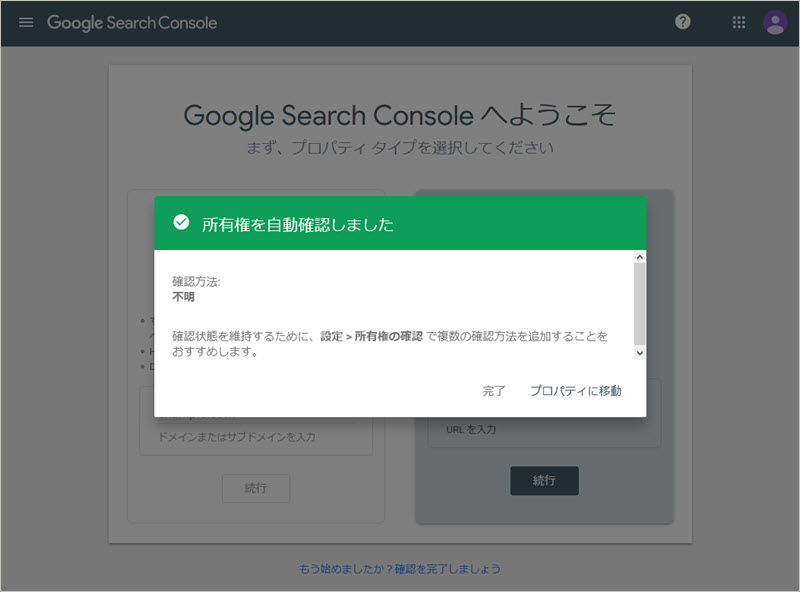
URLを入力して、【続行】ボタンをクリックすると、「所有権の確認」画面が表示されます。
おすすめの確認方法
HTMLファイル
ウェブサイトにHTMLファイルをアップロードする
1.ファイルをダウンロード:の横に表示している【google xxxxxxx.html】をクリックして任意の場所に、このhtmlファイルを保存します。
2.アップロード先:に表示されるいるサイトのルートディレクトリにダウンロードした、htmlファイルをFTPソフトなどを利用して、アップロードします。
【確認】ボタンをクリックしてサイトの所有権を確認して完了です。
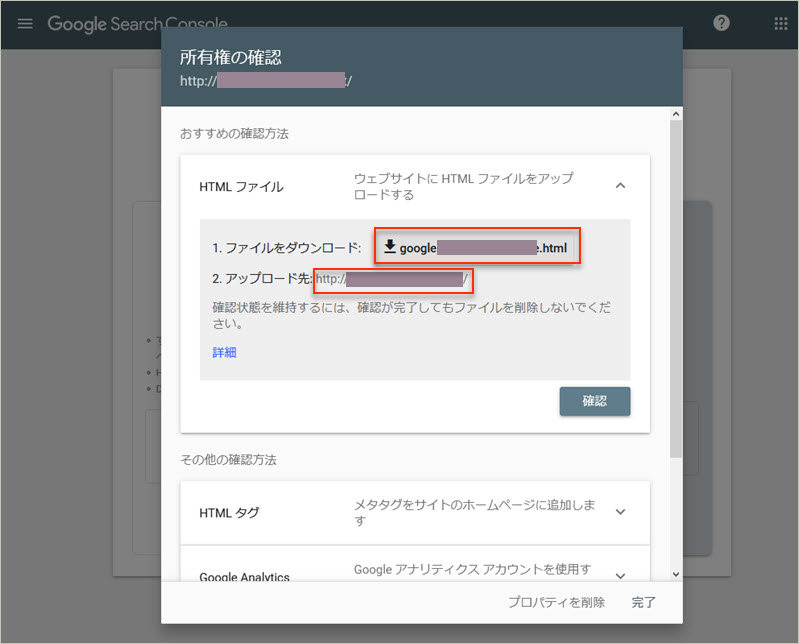
その他の確認方法
上記のhtmlファイルをアップロードする方法以外に画面をスクロールすると、その他のサイト所有権の確認方法 が表示されます。
その他の確認方法には、いくつかの方法があります。 【HTML タグ】 【Google Analytics】 【Google タグマネージャー】 【ドメイン名プロバイダ】
各メニューをクリックするとプルダウンして確認方法が表示されます。 Google AnalyticsやGoogle タグマネージャーアカウントを登録してサイトの設定している場合、このメニューからサイトの所有権を確認できます。
詳しくは下記リンクを参照してください。
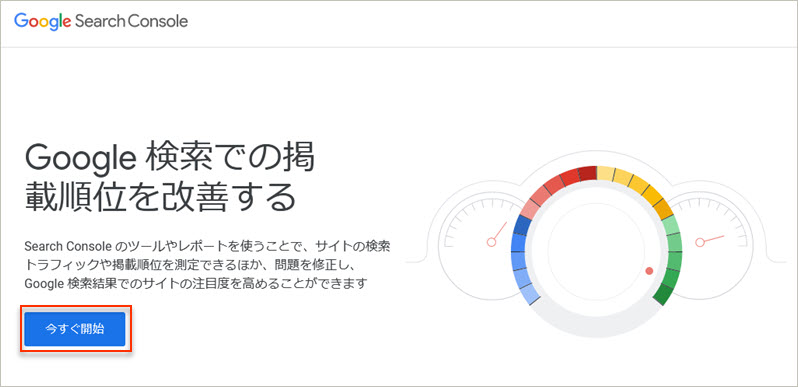
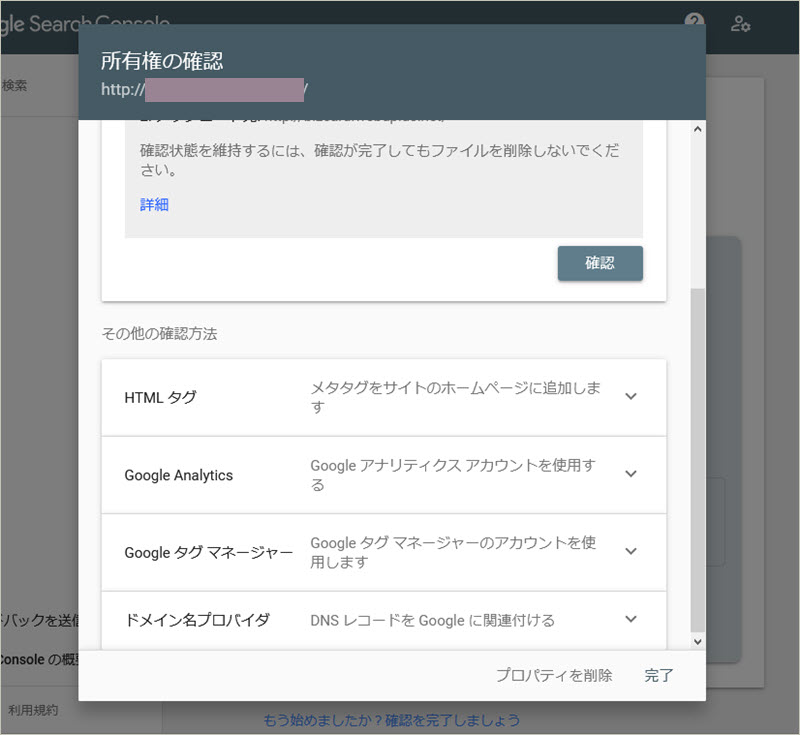
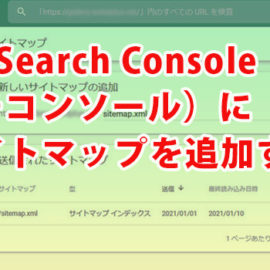

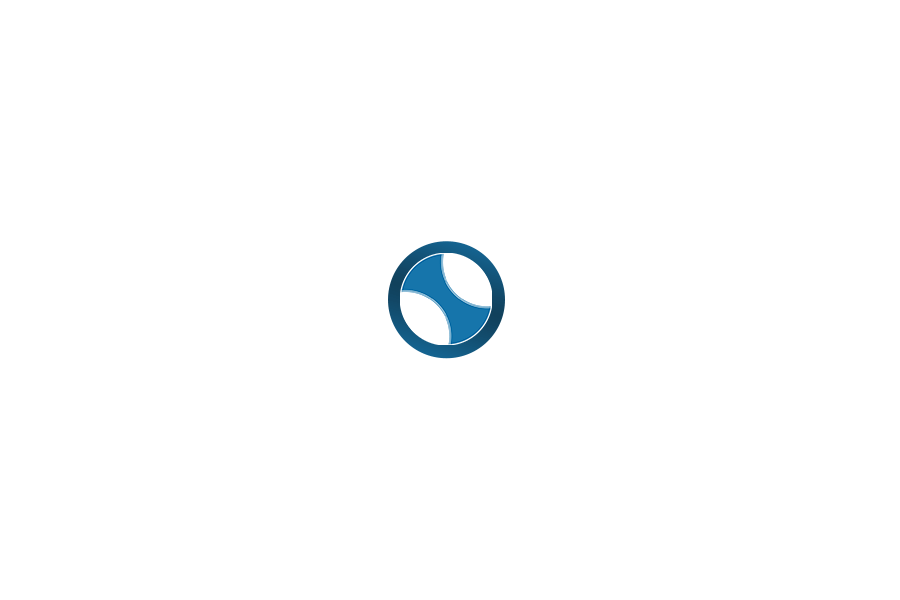
Pingback:レスポンシブECサイトを成功に導くポイント(SEO〜集客編) | Mobile First Marketing Labo
Pingback:Googleさんちゃんと検索してる?~Google webmaster toolsへのXMLサイトマップ登録~ – PoohKidsParty
Pingback:レスポンシブECサイトを成功に導くポイント(SEO〜集客編) │ Mobile First Marketing Labo